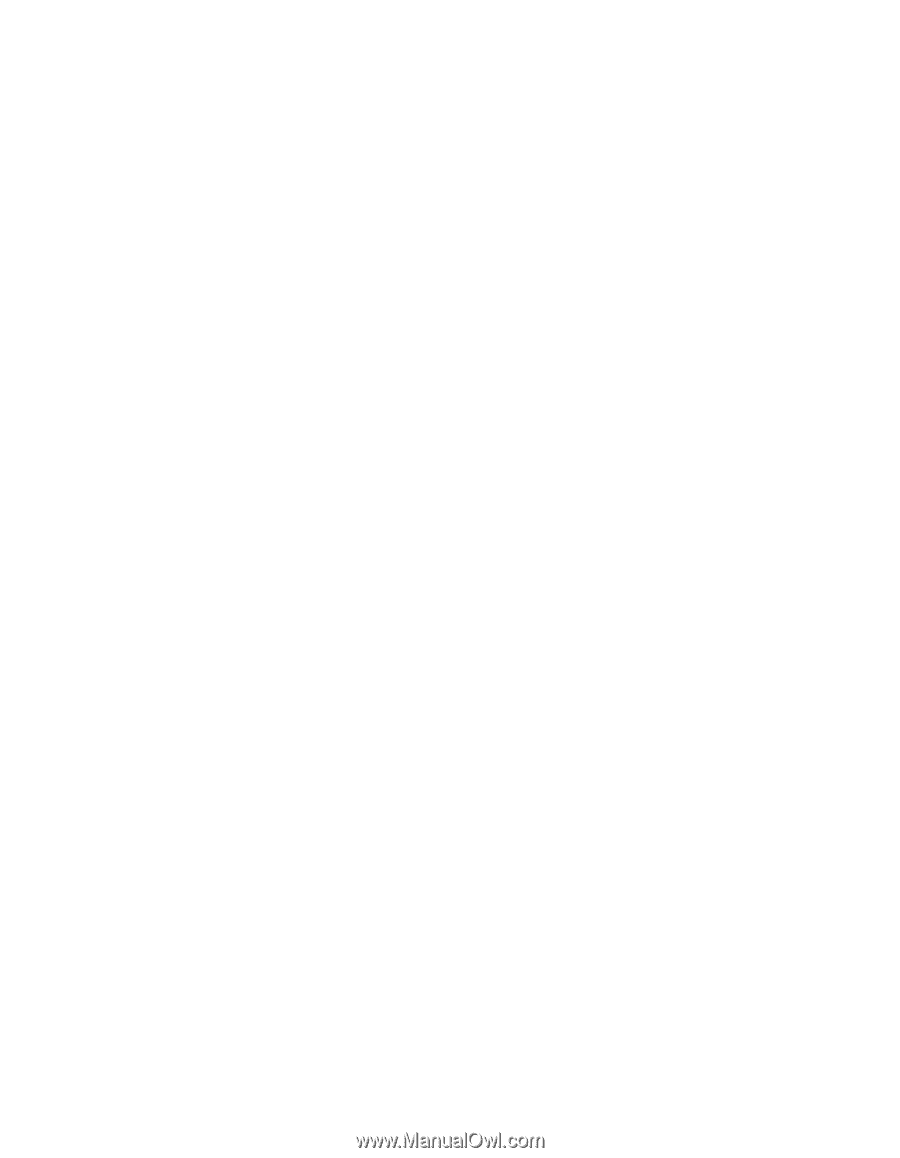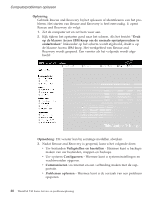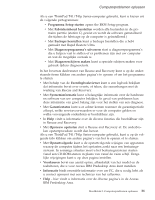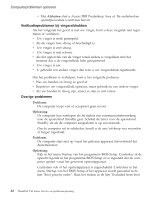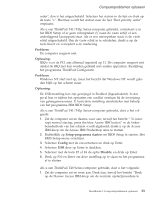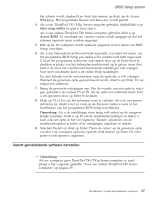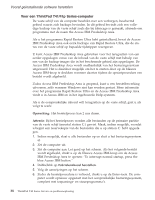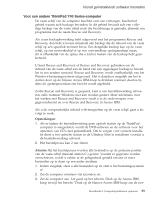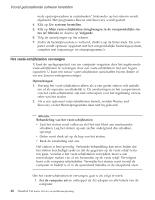Lenovo ThinkPad T43p (Dutch) Service and Troubleshooting guide for the ThinkPa - Page 59
Automatisch, Maximale, prestaties, batterij, Energiebeheer, Intel, SpeedStep, technology, Probleem,
 |
View all Lenovo ThinkPad T43p manuals
Add to My Manuals
Save this manual to your list of manuals |
Page 59 highlights
Computerproblemen oplossen v Automatisch: Hierdoor schakelt de processor heen en weer tussen hoge en lage snelheid, afhankelijk van het gebruik van de processor. Als het gebruik toeneemt, stelt Intel SpeedStep de snelheid in op Hoog. v Maximale prestaties (batterij): Hierdoor wordt de processorsnelheid altijd laag gehouden. U kunt als volgt een modus kiezen: 1. Start het programma ThinkPad Configuratie. 2. Klik op Energiebeheer. 3. Klik op de tab Intel SpeedStep technology. 4. Selecteer in de lijst de gewenste werkstand. 5. Klik op OK. Probleem: U kunt geen verbinding maken met behulp van de ingebouwde draadloze (wireless) netwerkkaart. Oplossing: Als het computerscherm dicht is, opent u het en probeert u het opnieuw. Probleem: Als Windows 2000 het besturingssysteem is en u maakt gebruik van een USB 1.x-apparaat, kan de computer bij het overschakelen vanuit een slaapstand naar de normale werking het bericht ″Onveilige verwijdering van apparaat″ genereren. Oplossing: U kunt dit bericht zonder problemen sluiten. Het wordt afgebeeld vanwege een Windows 2000-probleem met het USB 2.0-stuurprogramma. Raadpleeg voor meer gedetailleerde informatie het gedeelte More Information van de Microsoft Knowledge Base 328580 en 323754. Ga naar de homepage van Microsoft Knowledge Base op http://support.microsoft.com/, typ het nummer van het gewenste Knowledge Base-artikel in het zoekveld en klik op de knop Search. Probleem: Een bepaald programma wordt niet goed uitgevoerd. Oplossing: Controleer of het probleem niet door het programma zelf wordt veroorzaakt. Controleer of uw computer genoeg geheugen heeft om het programma te kunnen uitvoeren. Raadpleeg daarbij de documentatie van het programma. Controleer of: v Het programma wel geschikt is voor uw besturingssysteem. v Andere programma's wel goed werken op de computer. Hoofdstuk 2. Computerproblemen oplossen 35